Pasos para crear un programa de sombreo
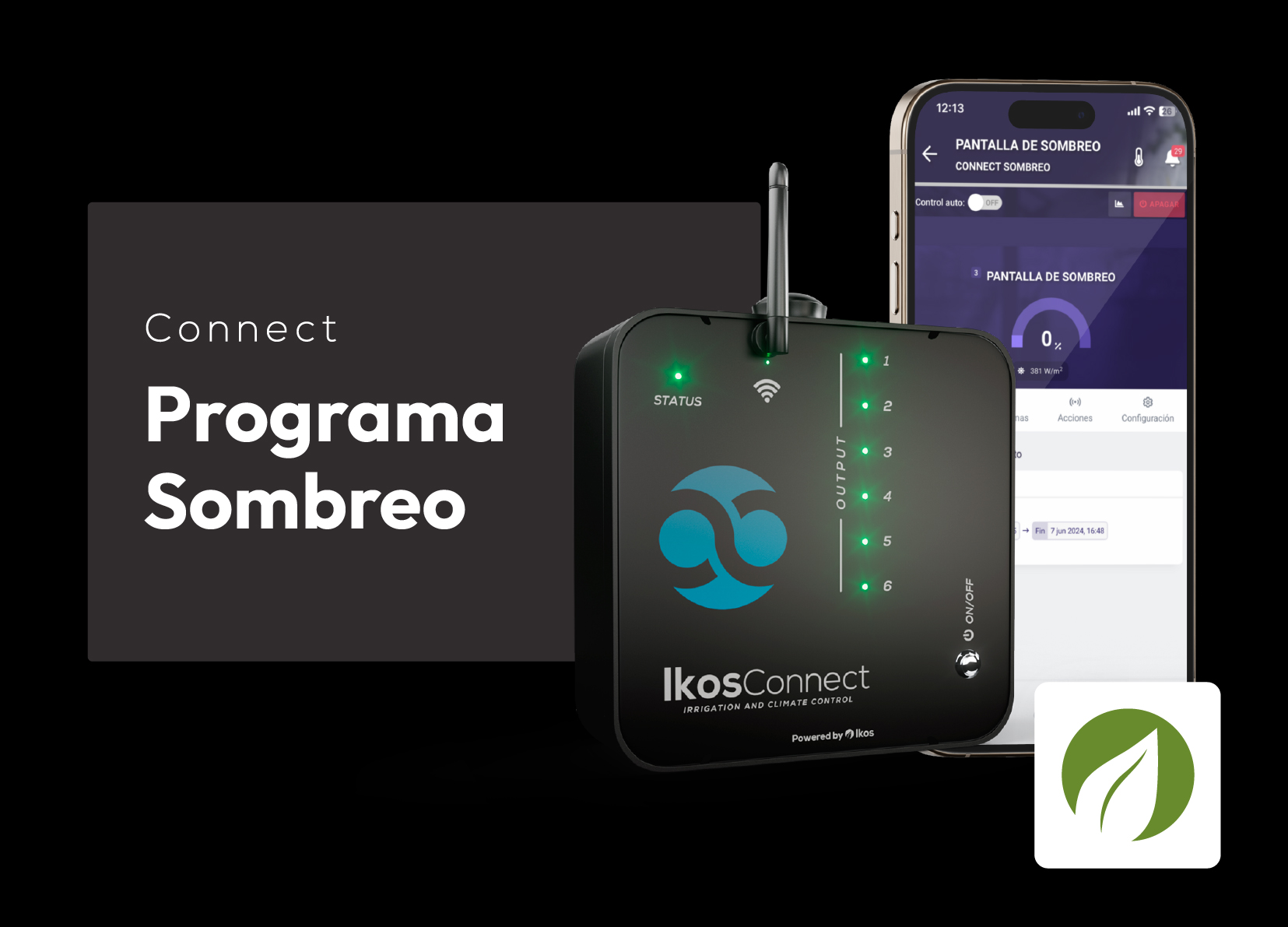
El programa de sombreo en IKOS Connect te permite controlar automáticamente la posición de las pantallas del invernadero según la radiación solar y la temperatura. Protege tus cultivos de la sobreexposición y ajusta el clima de manera eficiente. A continuación, te explicamos cómo configurarlo. 🌞🌱
Tipos de programas de sombreo #
| Programas | Características | Beneficios |
|---|---|---|
| 🪫 Ahorro de energía | Este programa ajusta automáticamente la pantalla para evitar la pérdida de calor, basándose en la Temperatura ambiental y la radiación solar. | Perfecto para mantener una temperatura estable en el invernadero durante el día. |
| 🌓 Blackout | Ideal para controlar el ciclo día/noche de los cultivos. | Este programa permite configurar horas específicas para el despliegue y pliegue de las pantallas, regulando la cantidad de radiación solar que reciben los cultivos en momentos clave. |
| ⚫ Sombreo | Ajusta la posición de las pantallas en función de la radiación solar y, de manera opcional, también según la Temperatura ambiental. | Evitar el exceso de luz y proteger los cultivos de la sobreexposición. |
Con estos programas, tendrás una solución flexible para gestionar el sombreo de tu finca, asegurando siempre las mejores condiciones para tus cultivos 🌱.
Cómo añadir un programa de sombreo #
1. Selecciona «Connect»
- Desde cualquier pantalla, toca en el botón de «⋮Más» y pulsa sobre «Connect. Esta sección te permitirá visualizar los dispositivos Connect vinculados.
Menú >> Connect
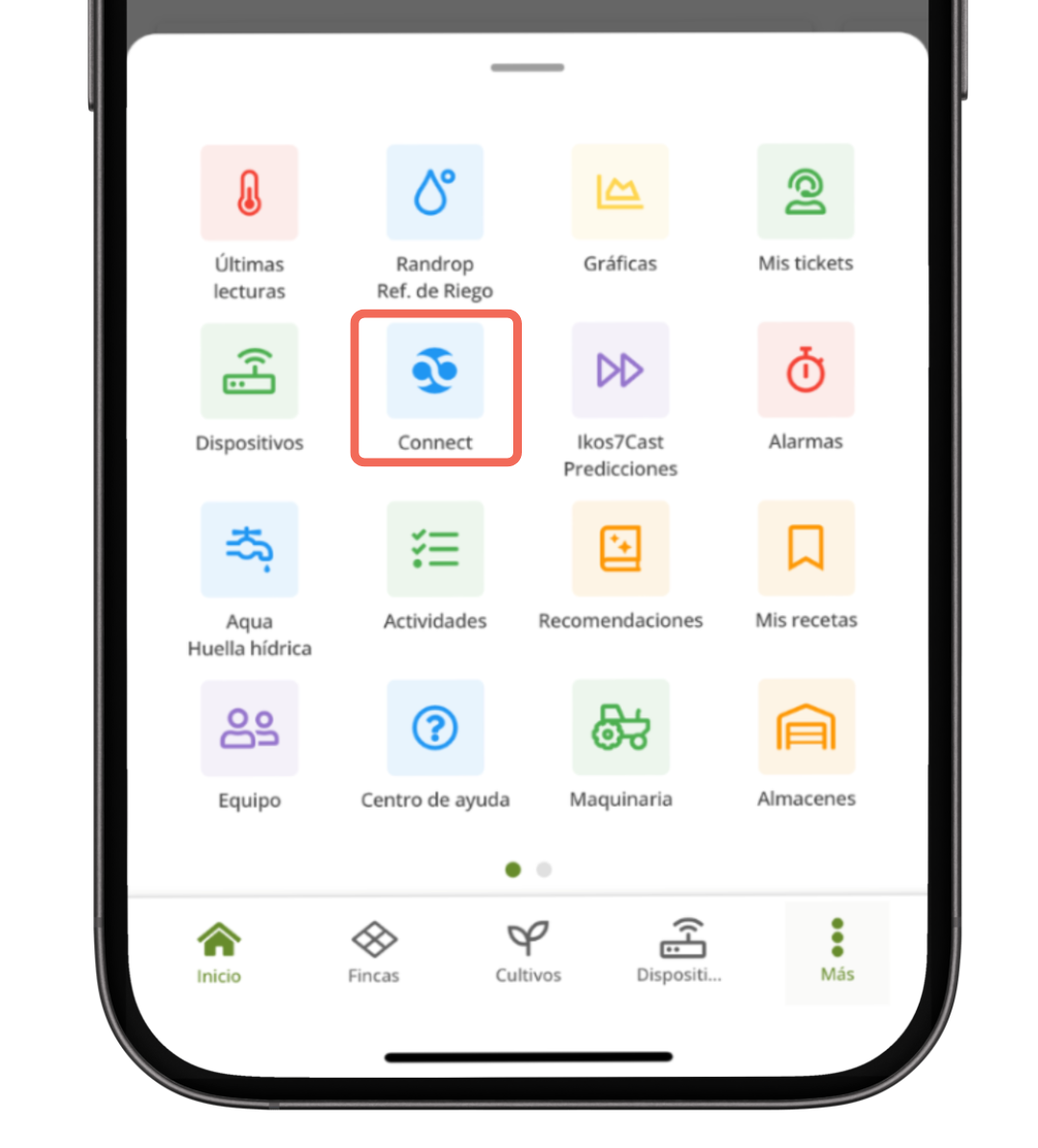
2. Ve al módulo de pantalla de sombreo
- Una vez en la ventana de Connect, verás la lista de dispositivos configurados. Pulsa sobre el módulo de sombreo en el que desees configurar un programa de sombreo. En la sección de Programas, selecciona la opción Añadir programa.
Connect >> Módulo Pantalla de sombreo >> + Añadir programa
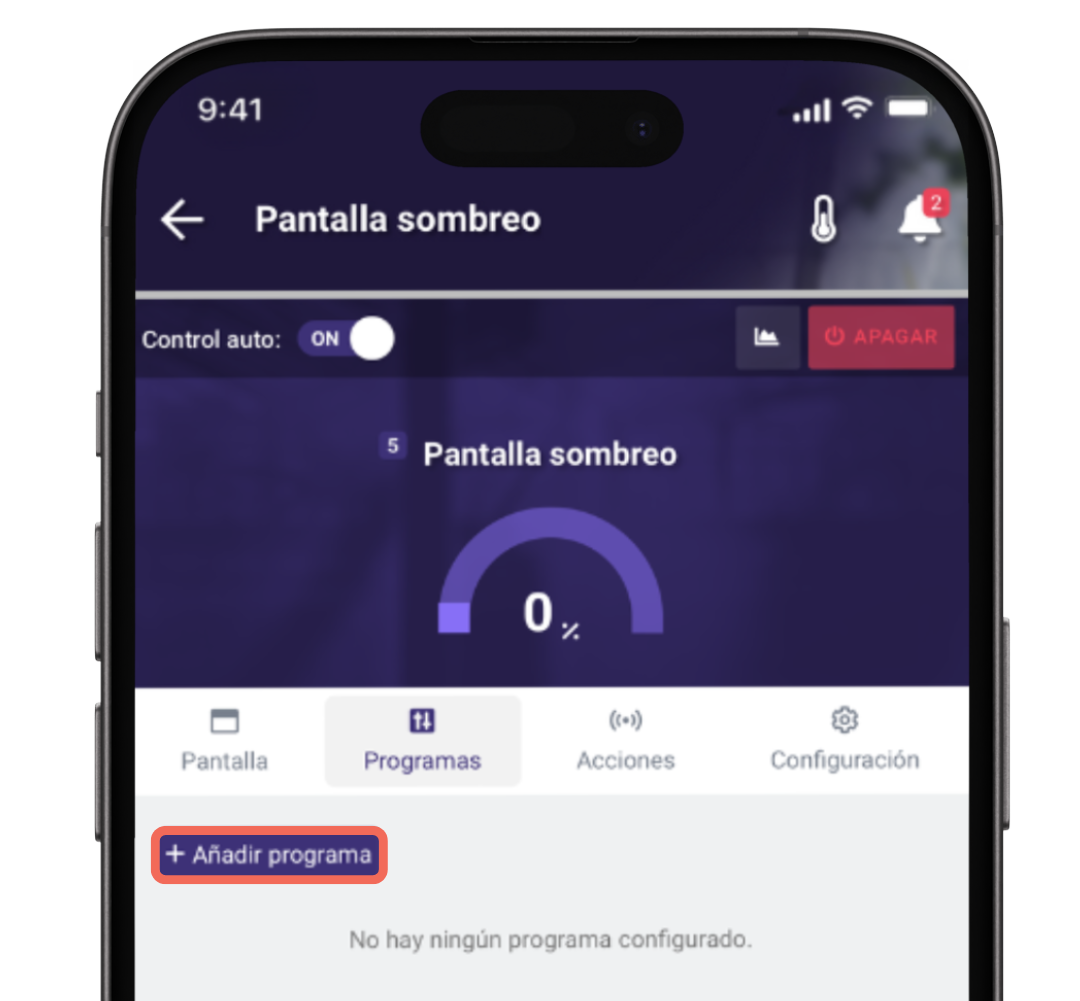
3. Elige el programa
- Verás una descripción de cada programa que ajusta la posición de la pantalla para evitar la pérdida de calor según la temperatura y radiación solar. 🌡️☀️
Programa ahorro de energía #
1. Elige el programa ahorro de energía
El programa de ahorro de energía en el módulo de pantallas de sombreo de IKOS Connect permite ajustar la posición de las pantallas para evitar la pérdida de calor, basándose en la Temperatura ambiental y la radiación solar 🌞 Este programa es ideal para mantener una temperatura estable en el invernadero y reducir el consumo de energía.
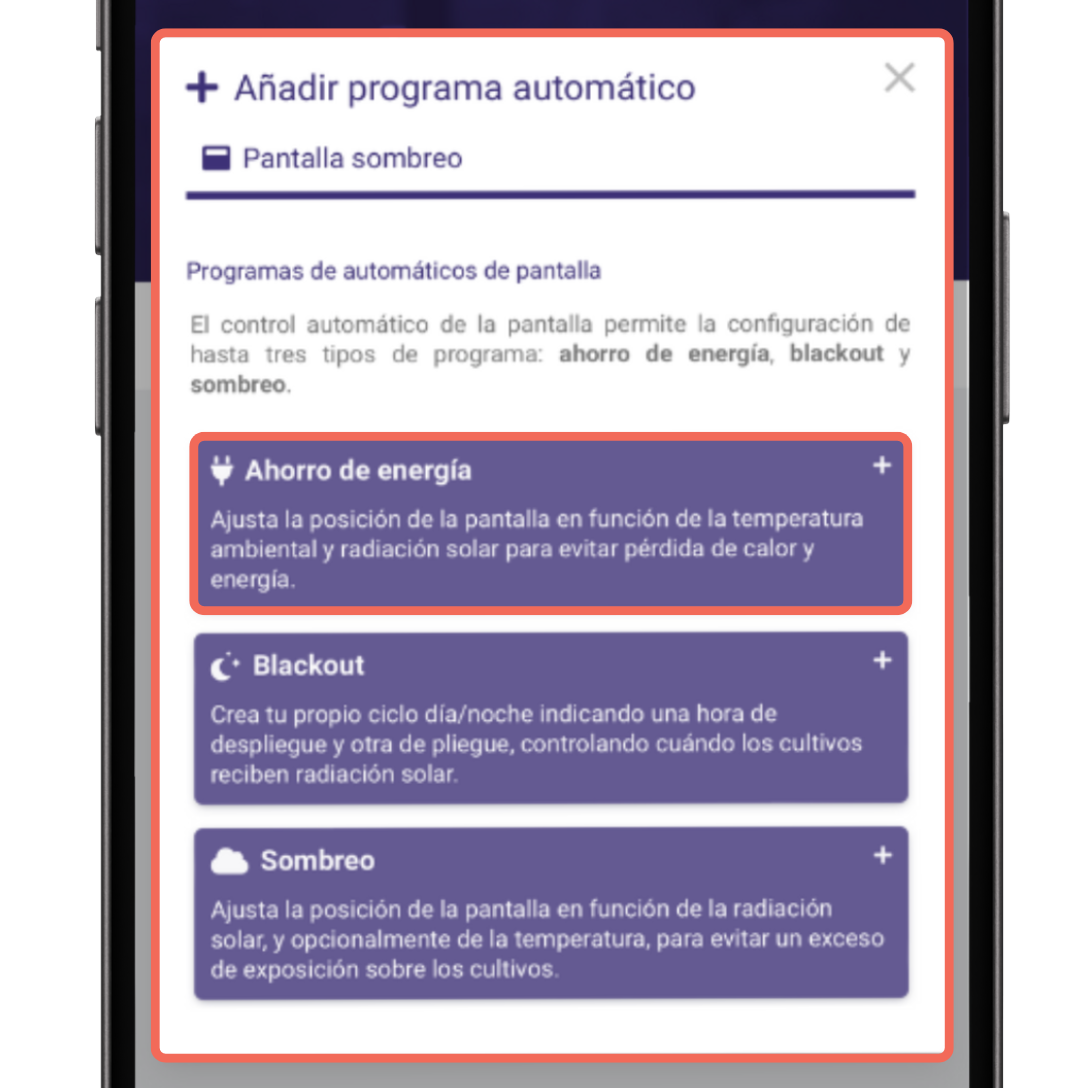
- Confirmación del programa: Al seleccionar el programa, te aparecerá un mensaje de confirmación para añadir el programa automático. Selecciona Sí para continuar.
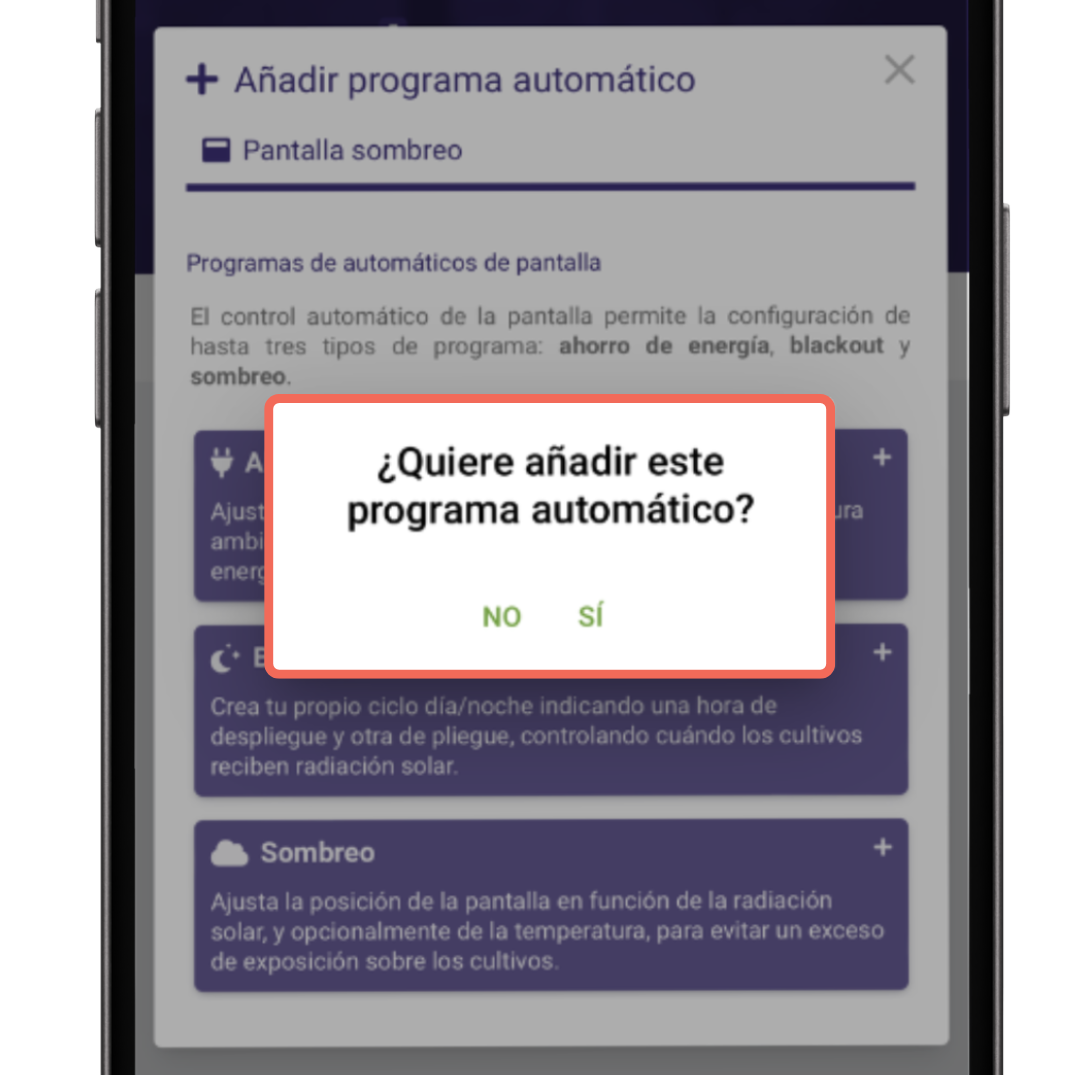
1. Configura el despliegue
Aquí puedes ajustar los parámetros para el despliegue o apertura de la pantalla de sombreo, es decir, cómo deseas que se comporte la pantalla al abrirse por completo:
- Temperatura ambiental mínima: Define la temperatura por debajo de la cual se abrirá la pantalla (ejemplo: 5 °C). ❄️
- Radiación solar: Establece el valor de radiación mínima que activará la apertura, (ejemplo: 20 W/m²). 🌞
- Posición de despliegue: Selecciona el porcentaje de apertura deseado (ejemplo: 95%). 📏 Es decir se quedará abierta casi por completo, siendo el 100% el cierre total de la pantalla. El despliegue de la pantalla se interpreta como: 100% completamente desplegada, cubriendo toda el área; 0% sin desplegarse; y 50% a medio desplegar, cubriendo la mitad del área.
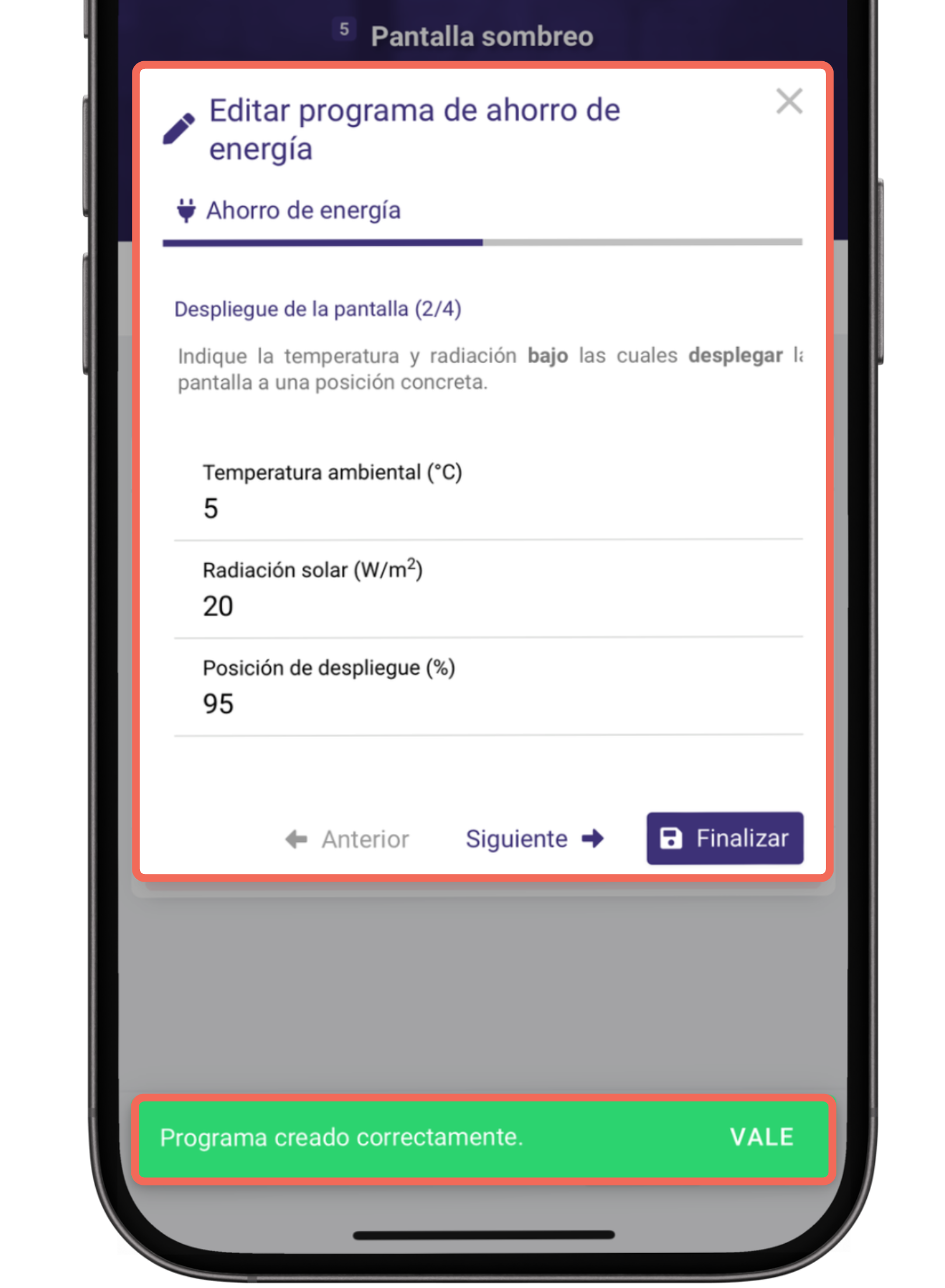
2. Configura el pliegue
Aquí puedes ajustar los parámetros para el pliegue o el cerrado de la pantalla de sombreo, es decir, cómo deseas que se comporte la pantalla al cerrarse por completo:
- Aumento de temperatura: Establece cuánto debe aumentar la temperatura para que la pantalla se pliegue en sí misma (se recoja) por completo (ejemplo: 3 °C).
- Radiación solar: Define el nivel de radiación máxima para iniciar el pliegue o recogido completo de la pantalla (ejemplo: 30 W/m²). ☀️
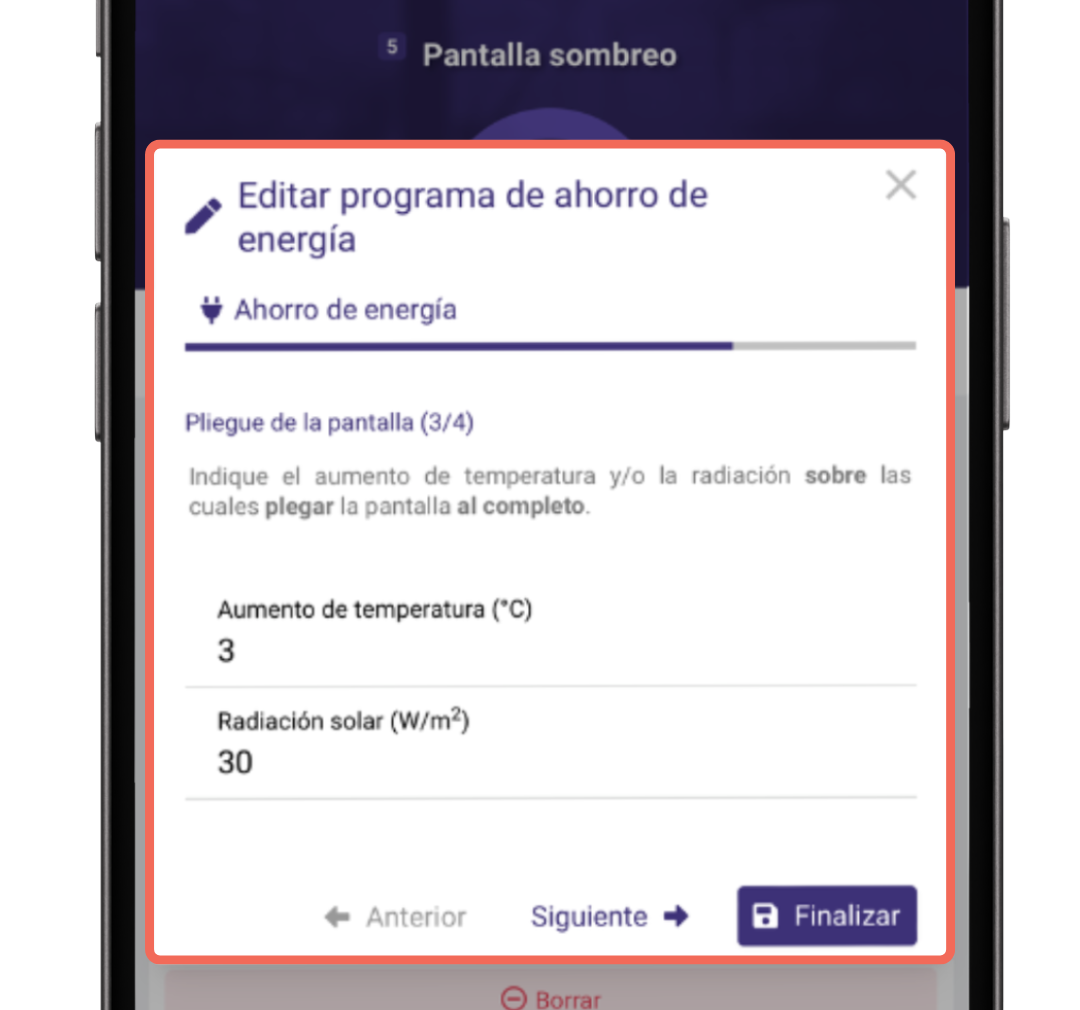
3. Pliegue por etapas
- Puedes activar esta opción para evitar cambios bruscos en el clima interno del invernadero. 🌡️
- Esto asegura que el pliegue se realice gradualmente, protegiendo los cultivos.
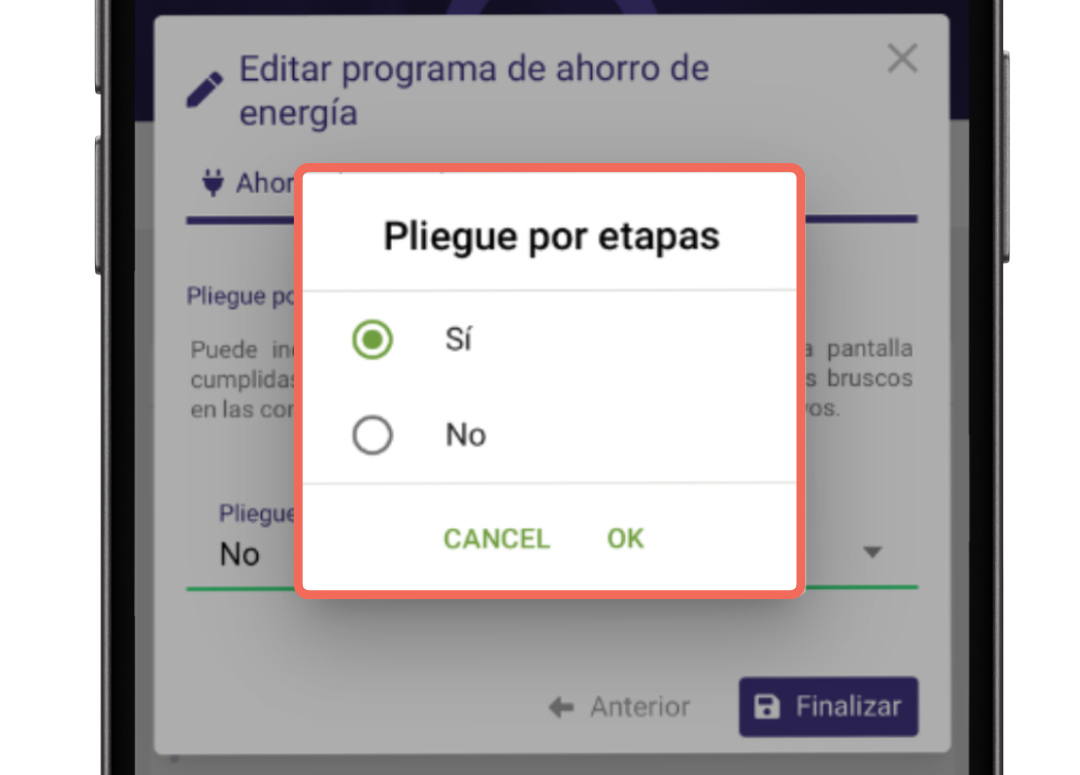
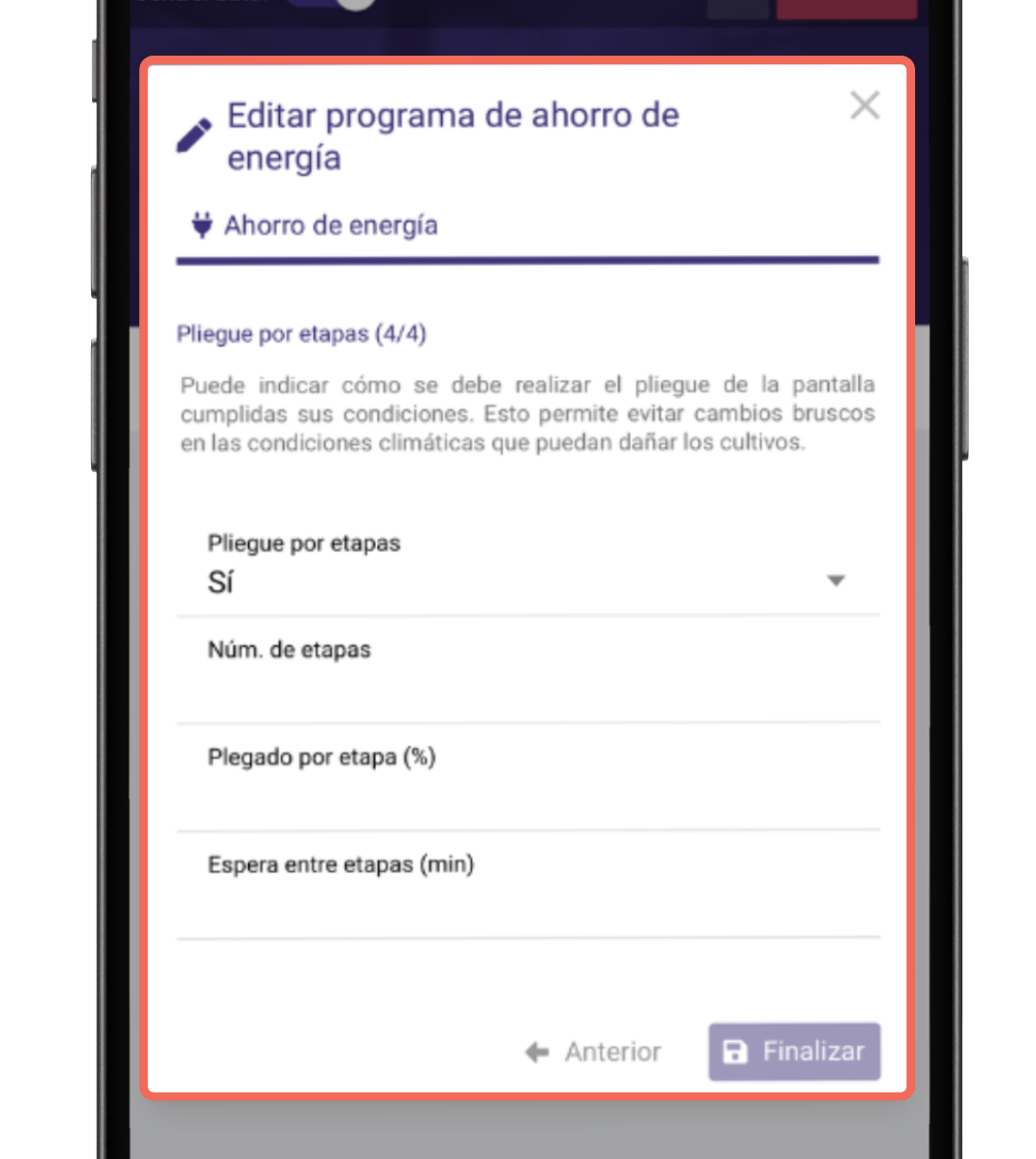
4. Selecciona Finalizar
- Y confirma que el programa se ha creado correctamente. ✅
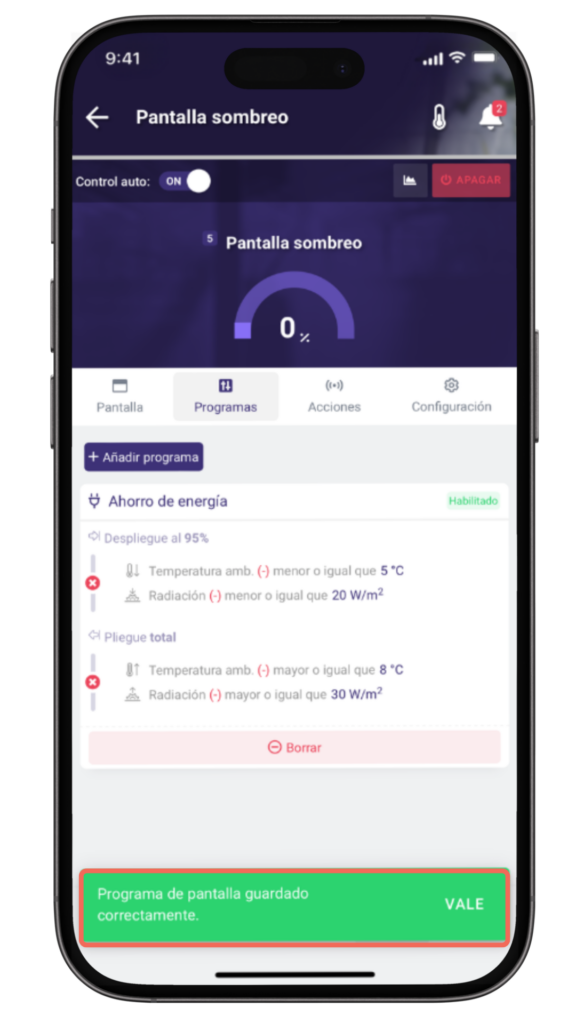
¡Listo! Tu programa de ahorro de energía estará habilitado y ajustará automáticamente la pantalla según los parámetros establecidos.
Programa Blackout #
1. Elige el programa Blackout
El programa Blackout permite crear un ciclo día/noche, ajustando la hora de despliegue y pliegue de la pantalla para controlar la radiación solar sobre los cultivos. ☀️🌙
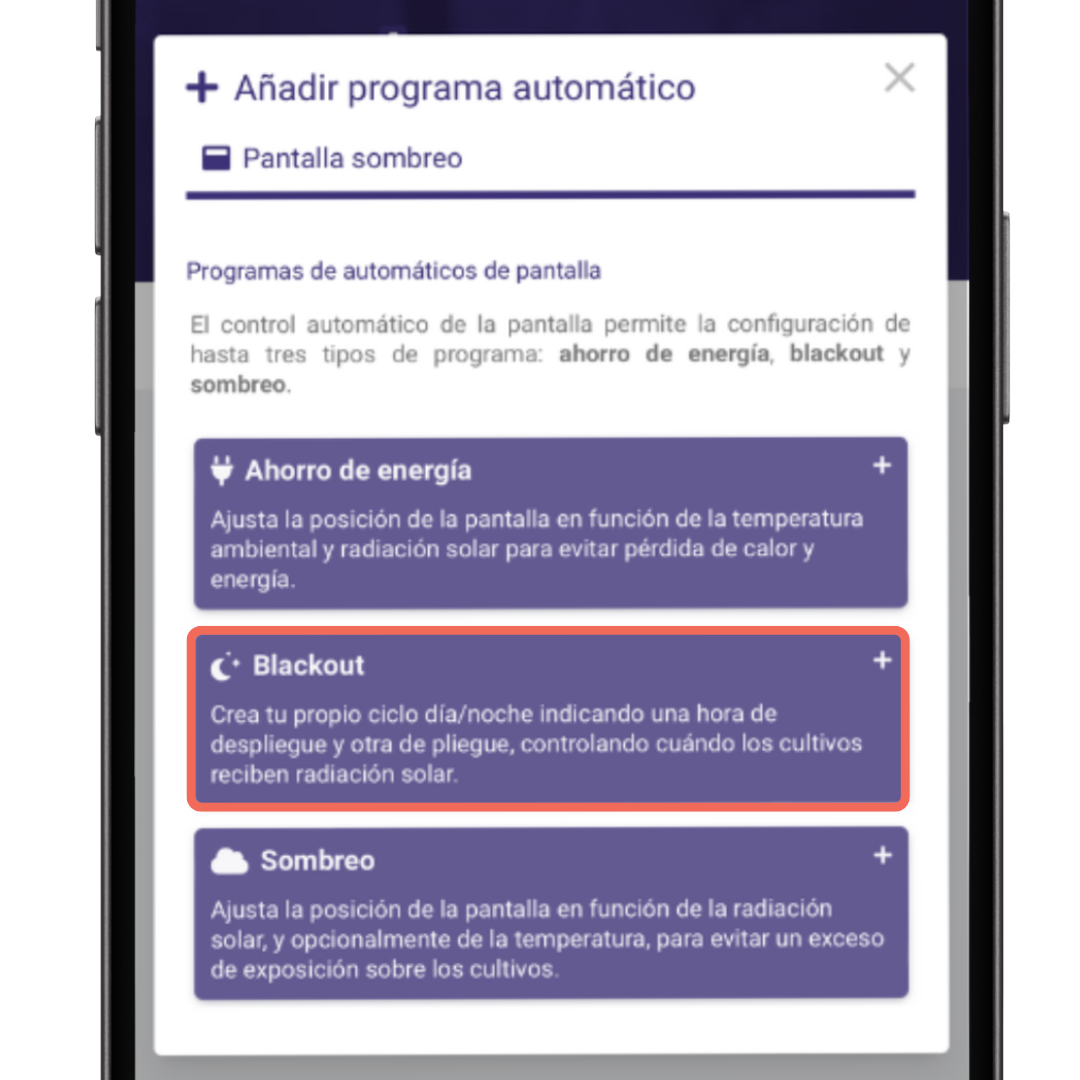
2. Confirma la acción ✅
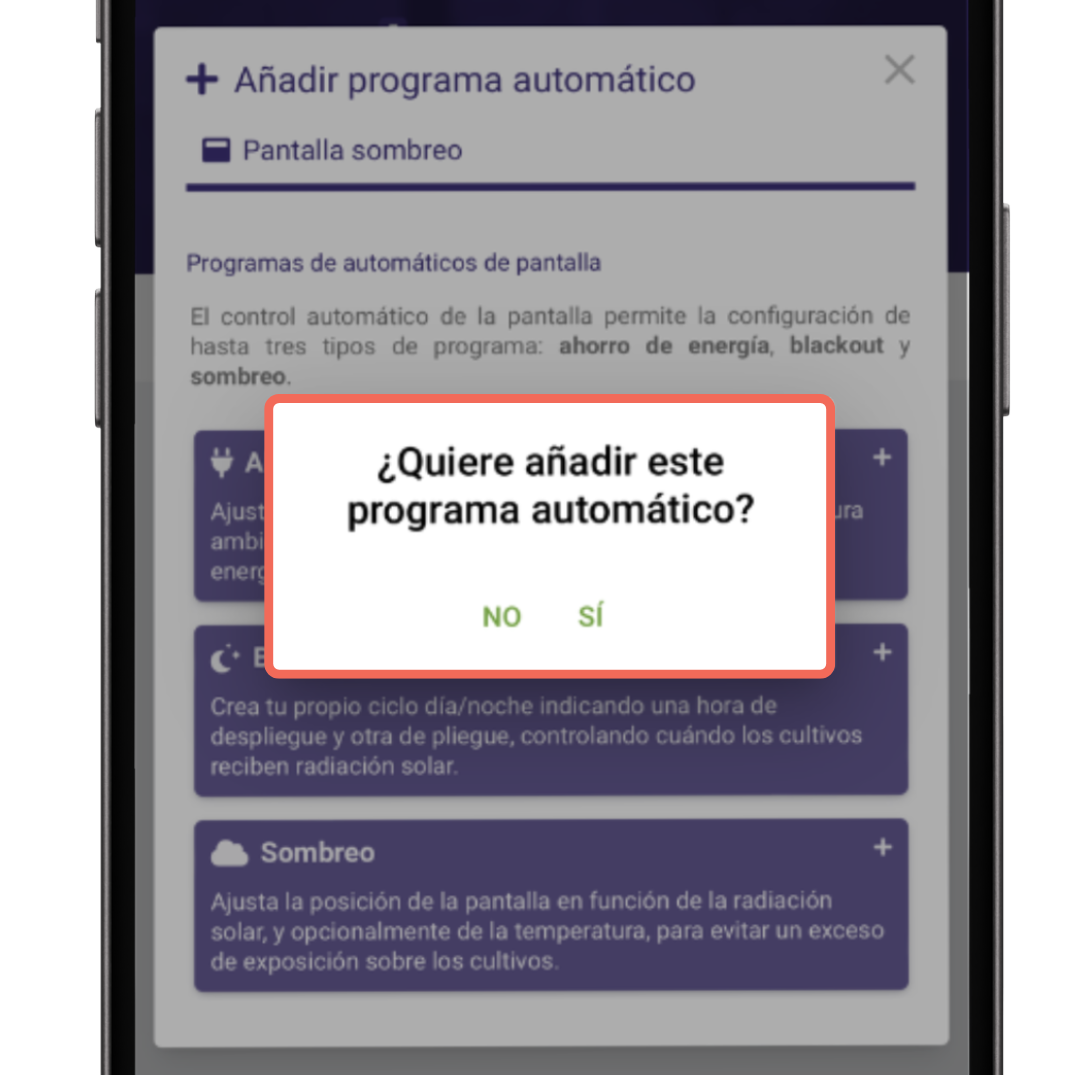
3. Configura los parámetros de pliegue (recogida de la pantalla)
- ⏰ Hora de pliegue: Define la hora (ejemplo: 07:00).
- 📏 Posición de pliegue: Selecciona la posición de pliegue (se cierra la pantalla sobre sí misma) deseado. Por ejemplo: (0, 10, 50, etc.). Siendo 0, que no se pliegue nada la pantalla de sombreo (es decir, se quedaría cubriendo el espacio sin moverse), el 50 que se pliegue hasta la mitad de lo que ocupe la pantalla en el espacio y el 100 que se pliegue al completo, abriendose y despejando la zona de la finca por completo.
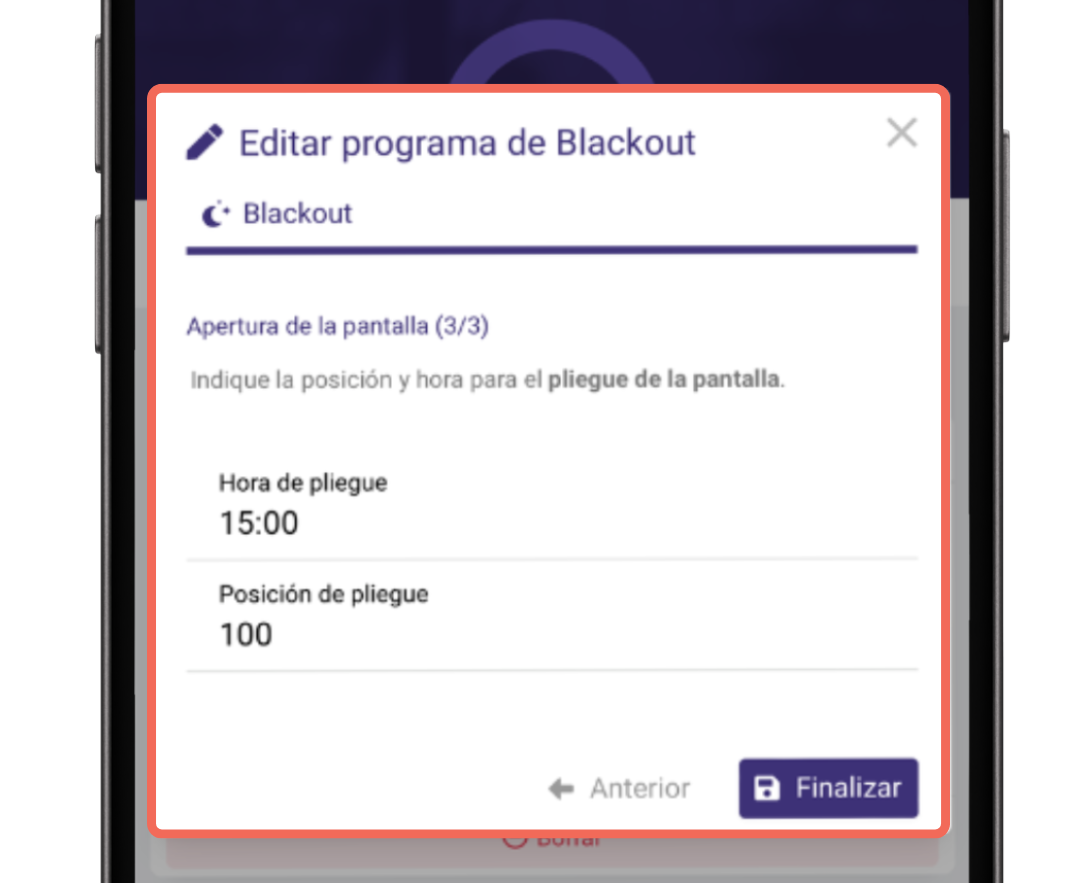
4. Confirma y activa el programa
- Revisa los parámetros configurados y guarda los cambios para que tu programa Blackout esté listo para funcionar automáticamente. ✅🌙
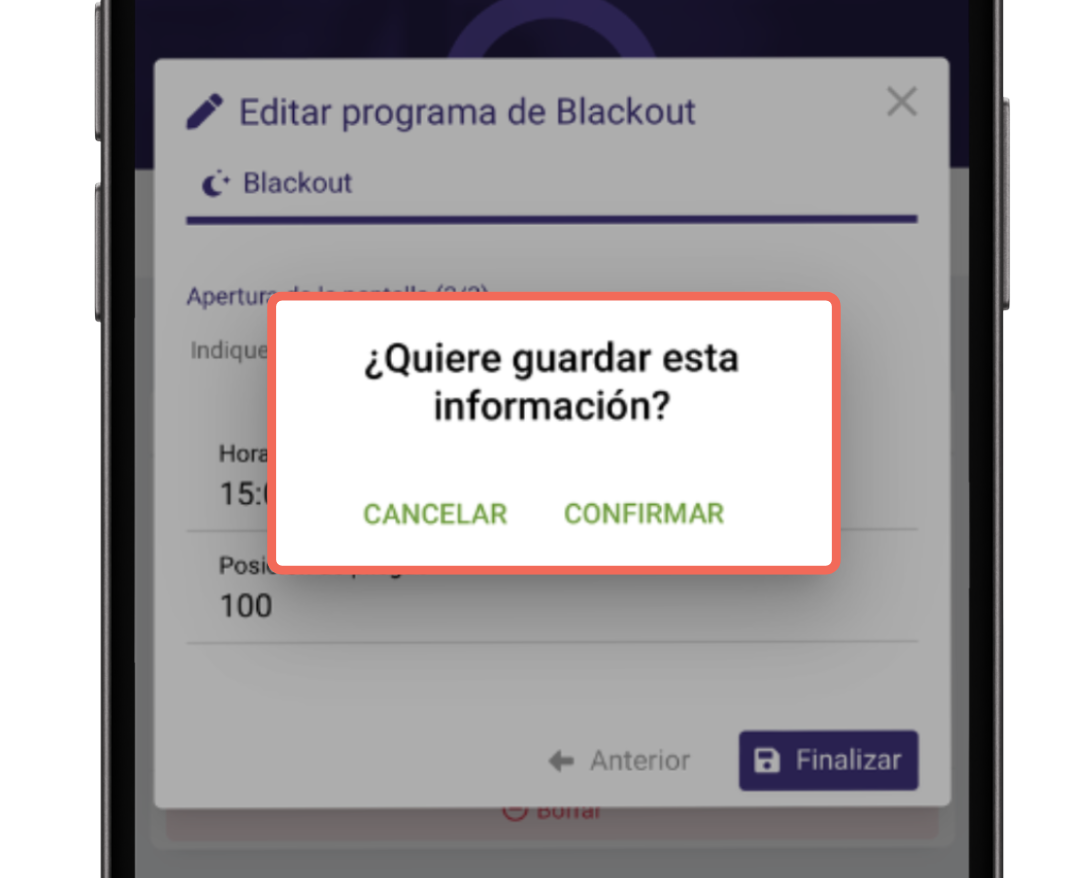
Programa de Sombreo #
1. Elige el programa Sombreo
El programa «Sombreo» ajusta la posición de la pantalla para proteger los cultivos de una sobreexposición solar, basándose en la radiación y, opcionalmente, en la temperatura.
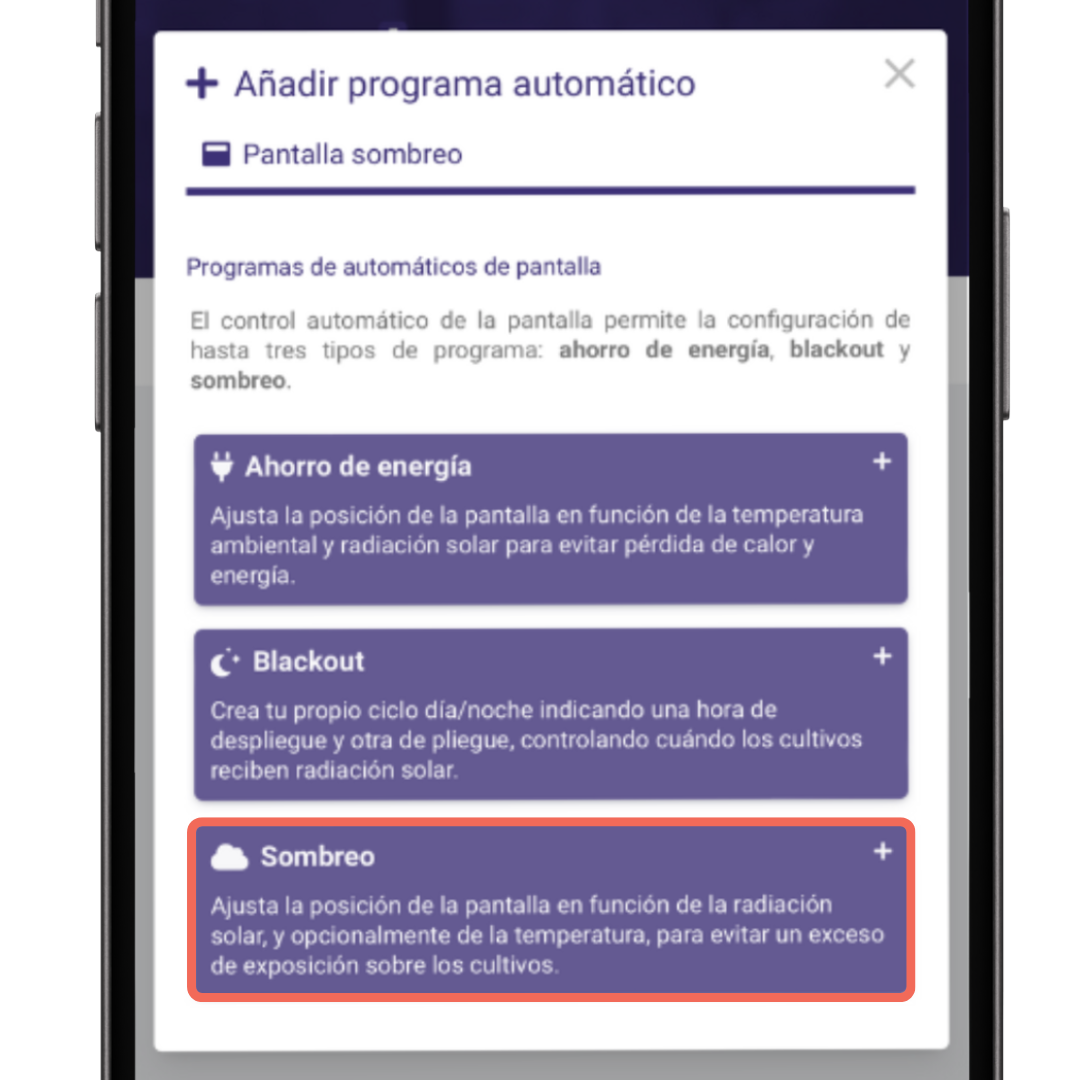
2. Despliegue de la pantalla
Configura los valores para definir cuándo se desplegará la pantalla:
- La Temperatura ambiental (opcional) también puede configurarse en este paso.
- Radiación solar (W/m²): Indica la radiación mínima a partir de la cual la pantalla comenzará a desplegarse.
- Posición de despliegue (%): Define el nivel de apertura que alcanzará la pantalla, por ejemplo, un despliegue al 95%.
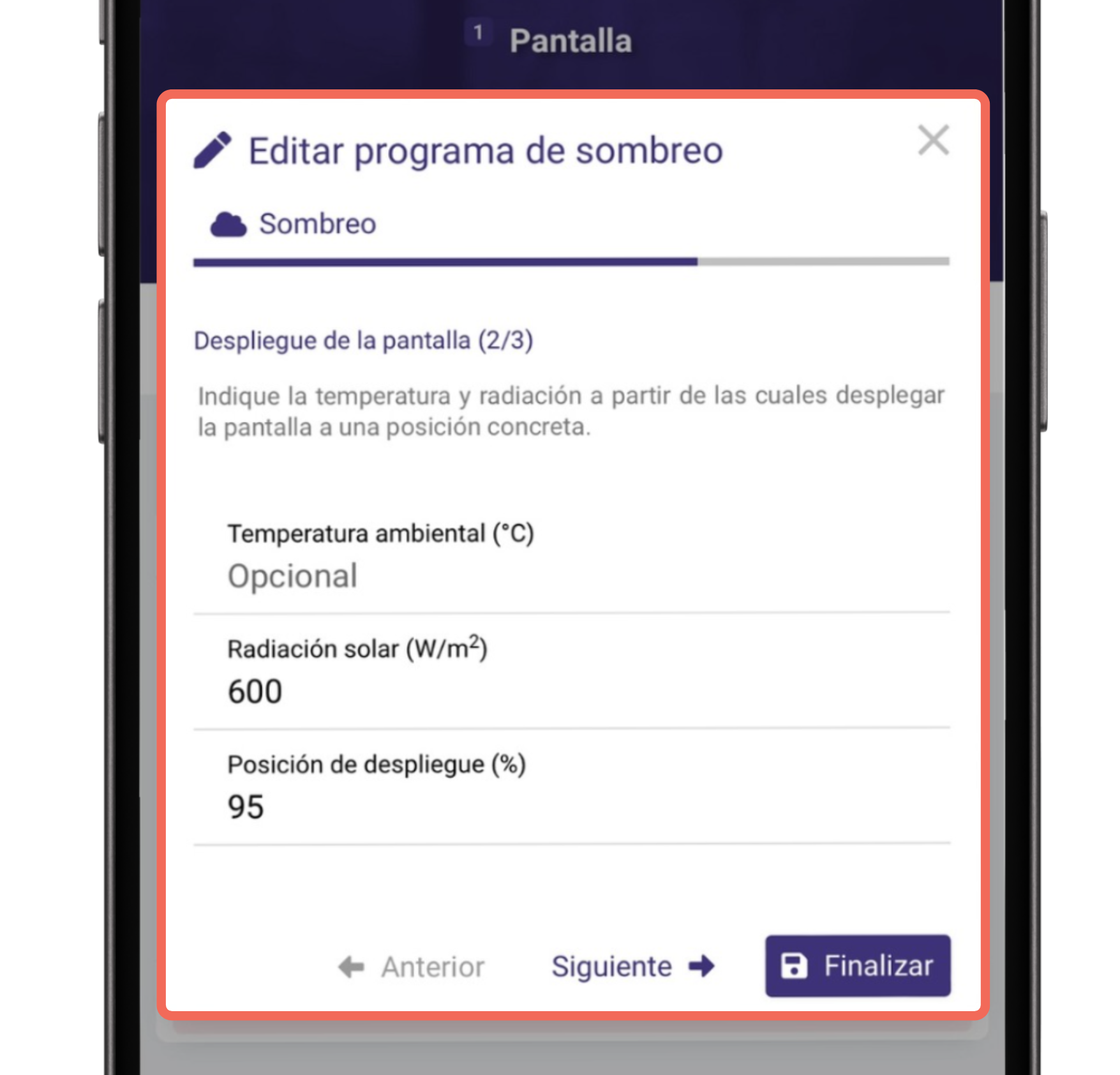
3. Pliegue de la pantalla
Ajusta los parámetros para determinar cuándo se plegará completamente la pantalla:
- Disminución de radiación solar (W/m²): Especifica el nivel de radiación necesario para activar el pliegue total.
- Persistencia de radiación (min): Define el tiempo que deben mantenerse los valores antes de plegar.
- Al finalizar, pulsa en Finalizar y confirma los cambios.

➡️ Programa guardado correctamente 🎉
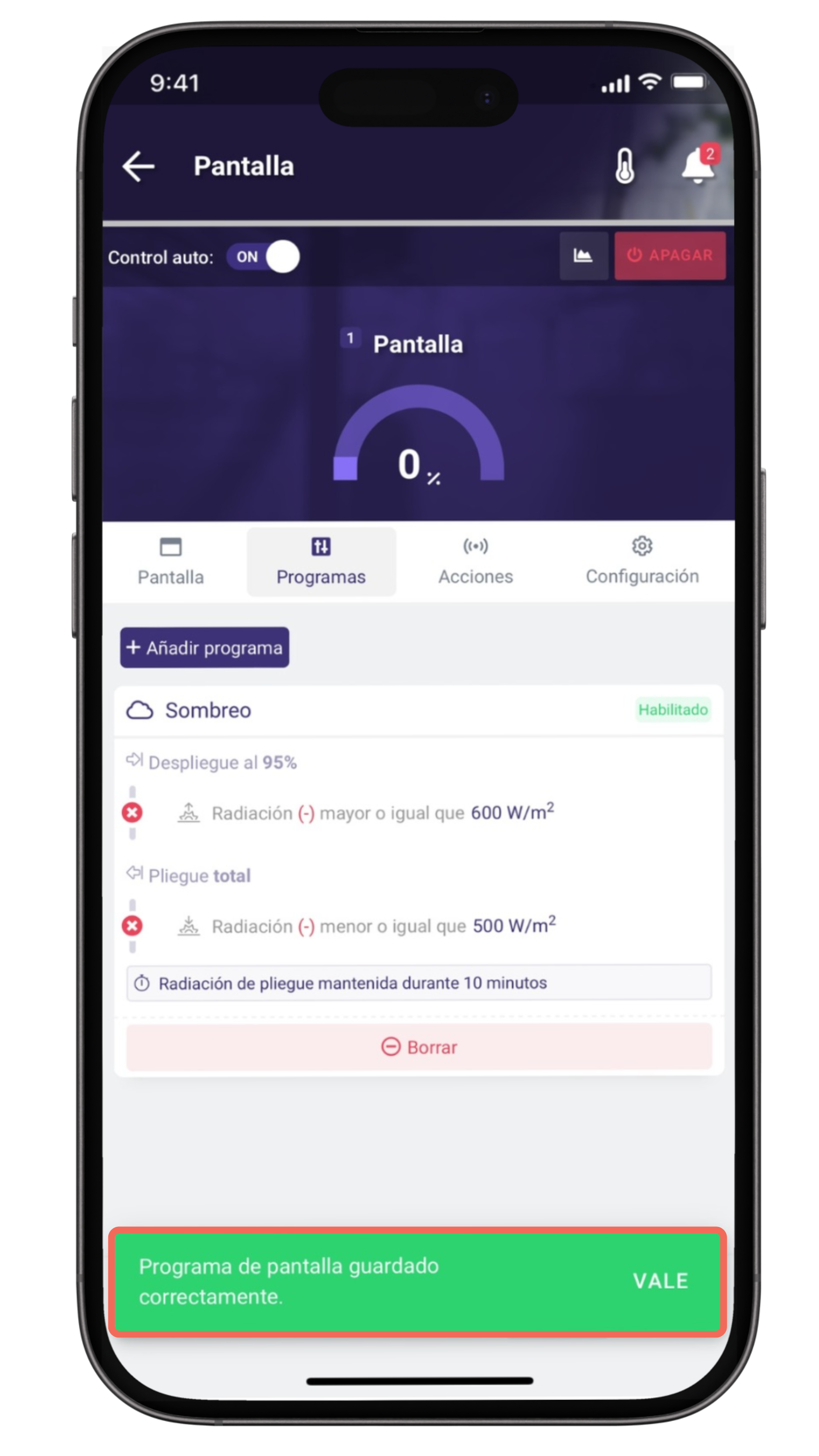
Cómo iniciar un programa de sombreo de forma manual #
1. Selecciona el icono de porcentaje
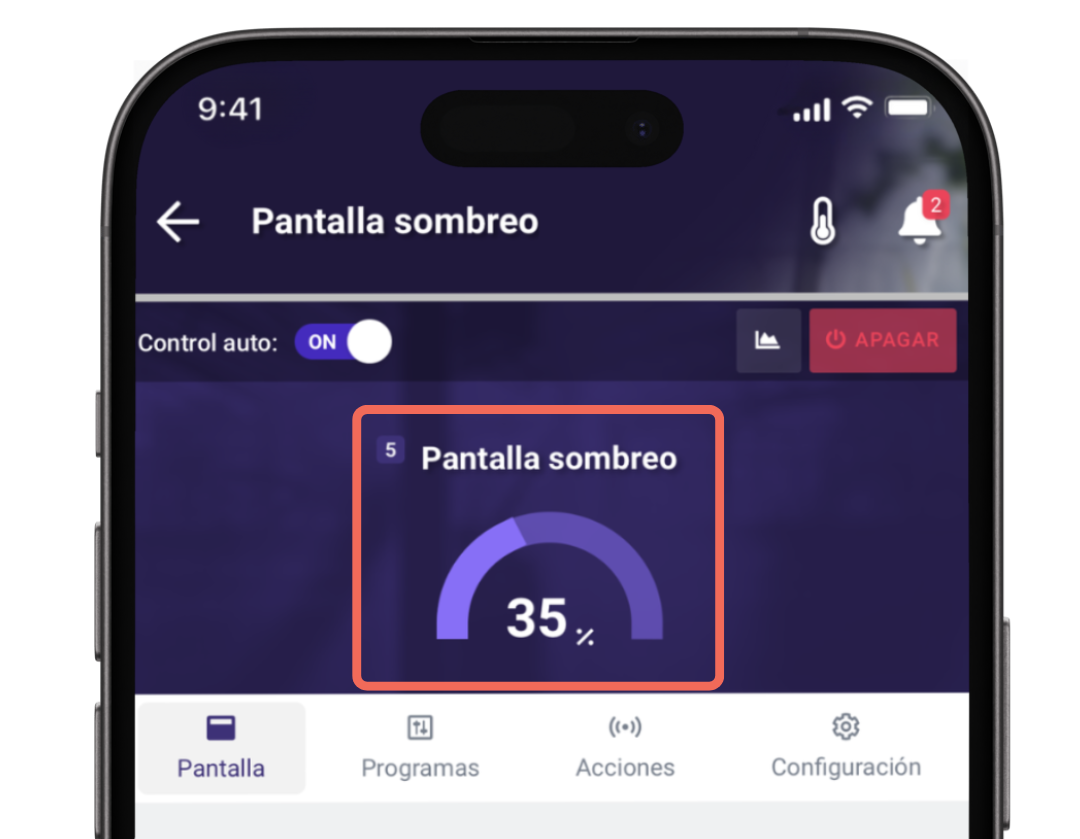
2. Elige una posición de despliegue
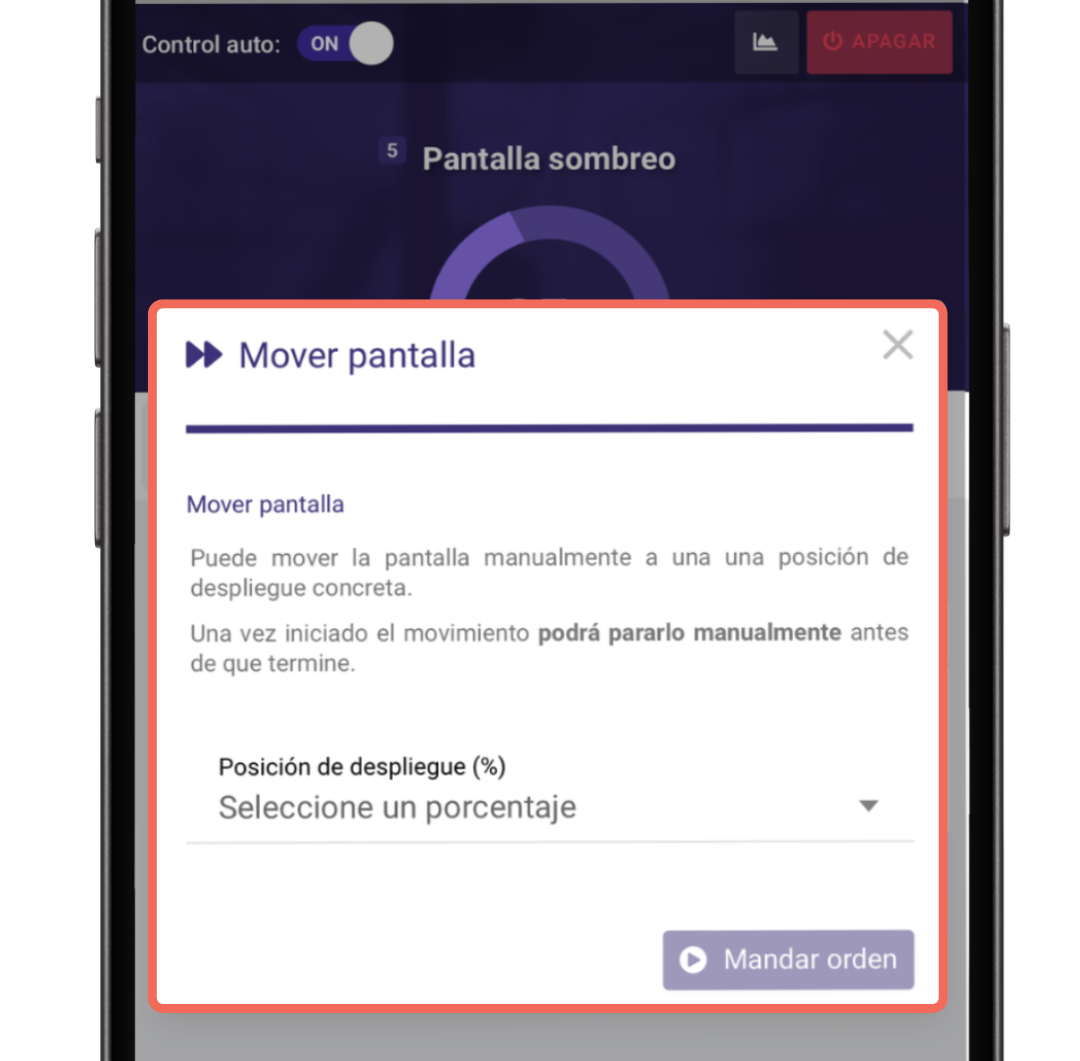
- Por ejemplo: (0%, 10%, 50%, etc.). Siendo 0%, que no se despliegue nada la pantalla de sombreo (no se abra), el 50% que se despliegue hasta la mitad de lo que ocupe la pantalla y el 100% que se despliegue al completo, tapando la zona de la finca que ocupe al completo.
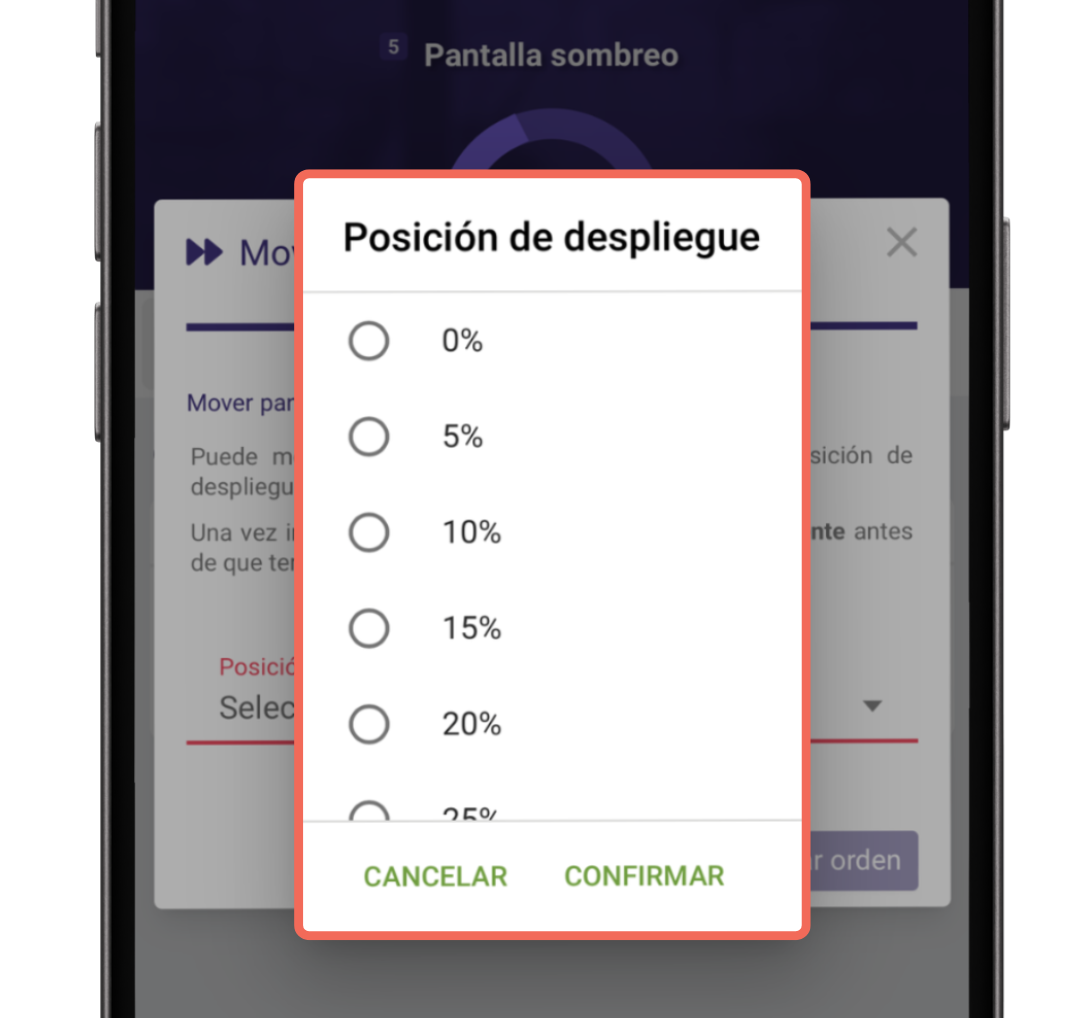
3. Para empezar el programa, selecciona «Mandar orden»
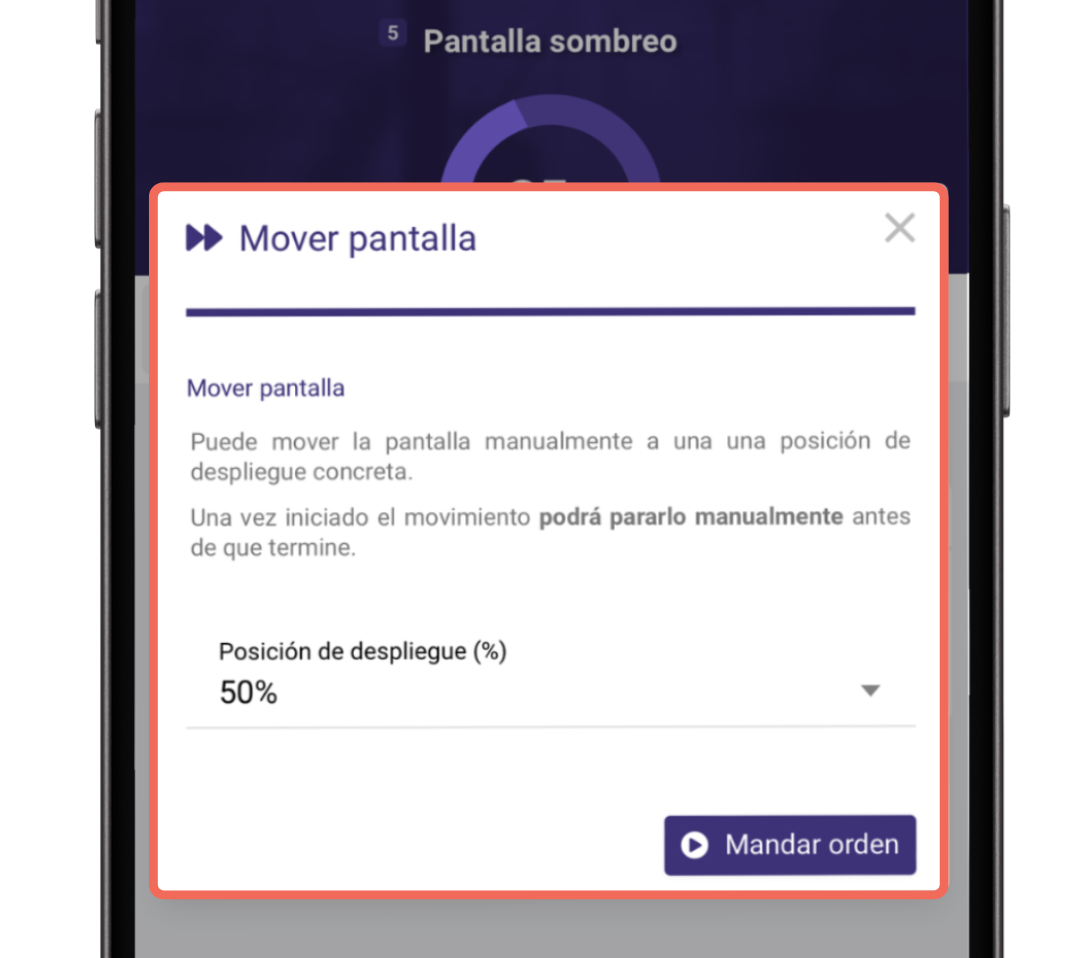
- Antes de ejecutar el movimiento, aparecerá una pantalla de confirmación que te pedirá que confirmes la acción. Pulsa Confirmar para mover la pantalla o Cancelar si deseas hacer algún cambio antes.
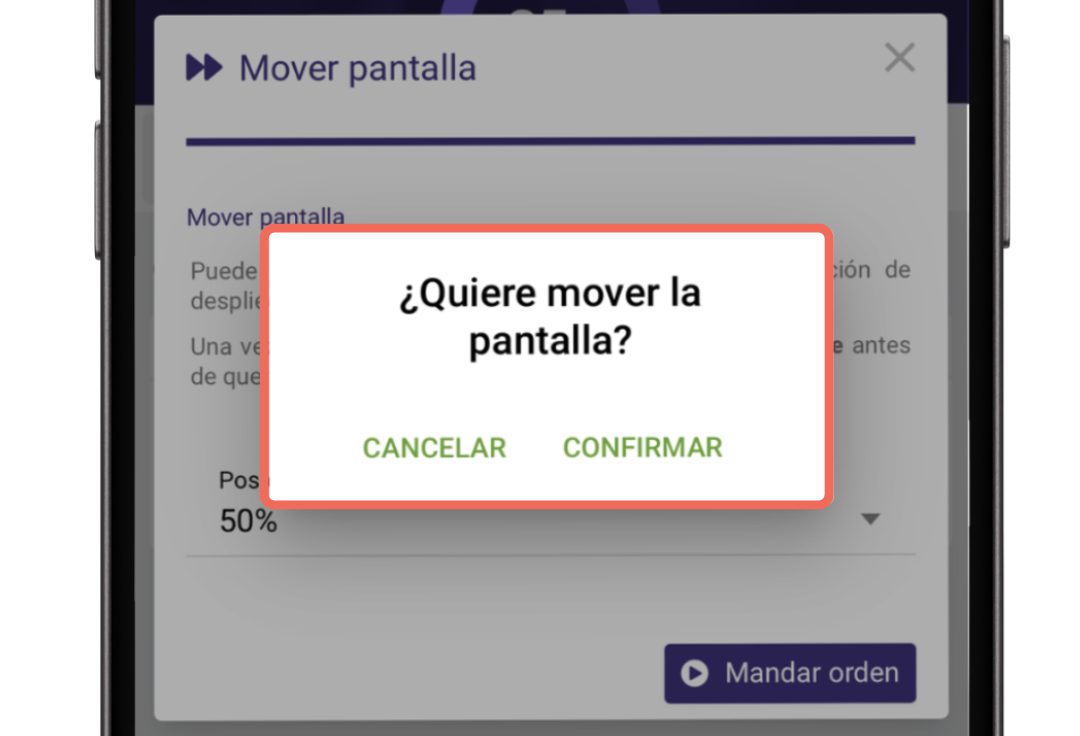
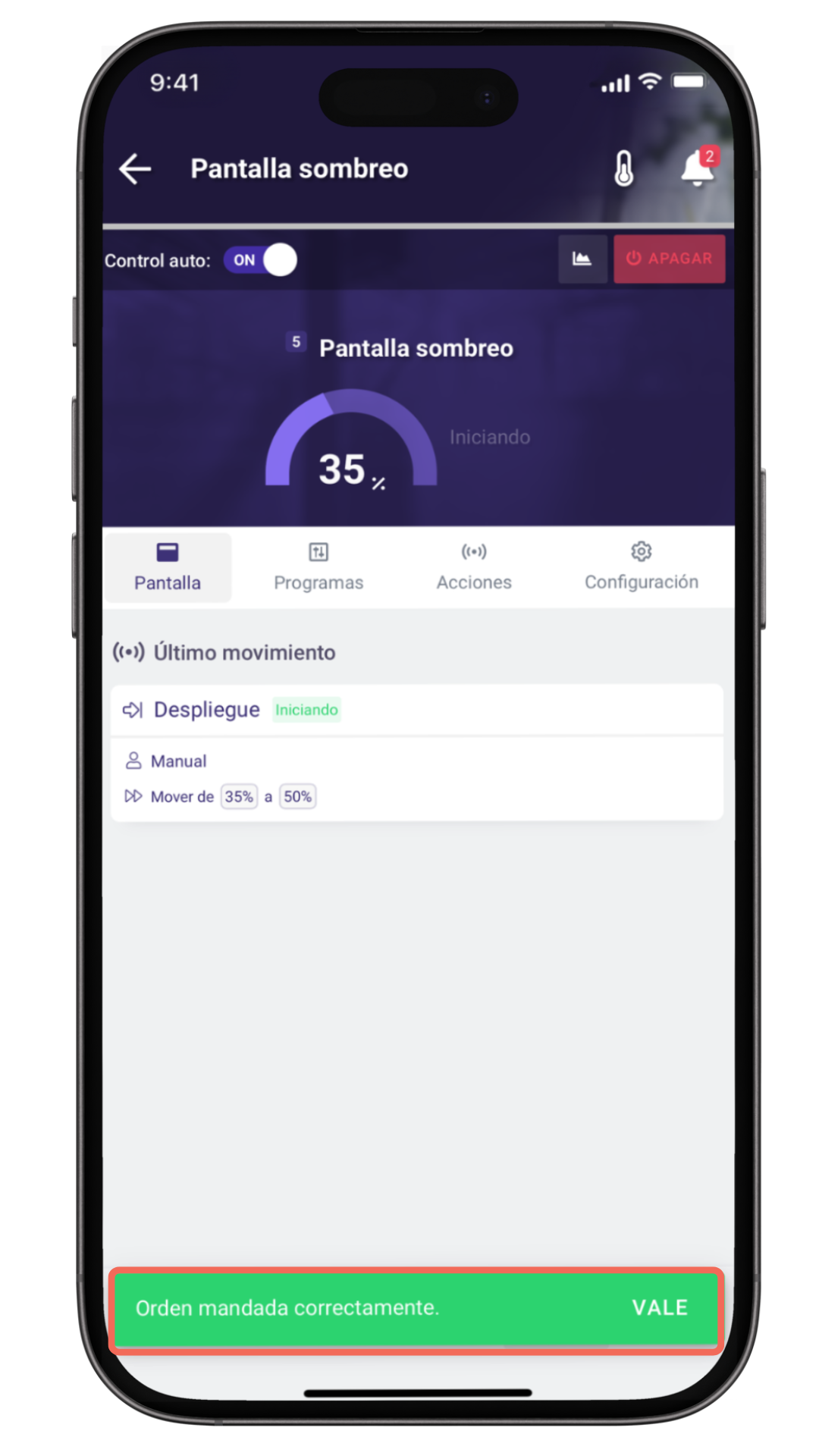
➥ Para detener el movimiento si lo deseas, simplemente pulsa en la X.
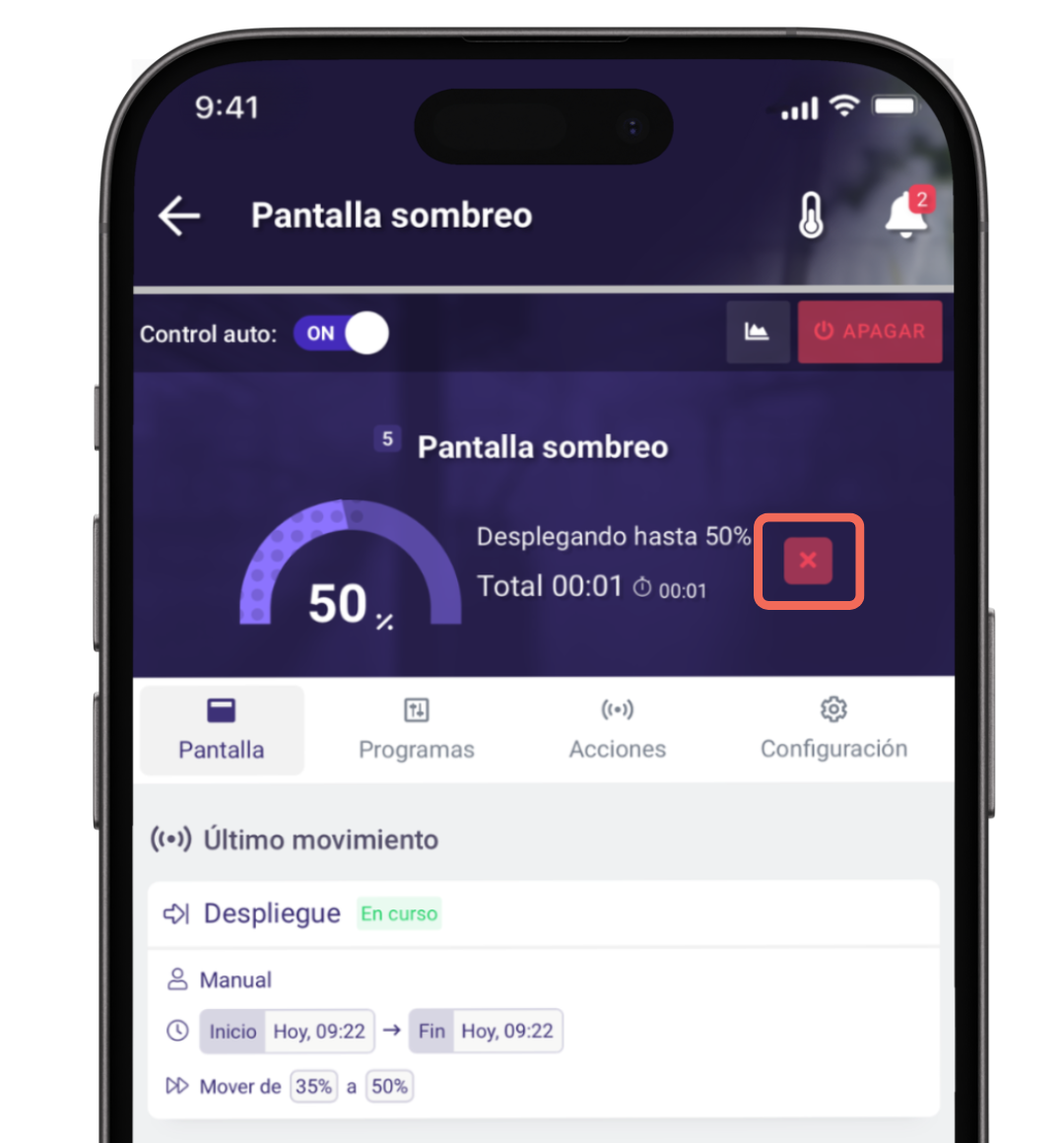
Este modo te permite mover la pantalla a una posición concreta sin depender del control automático.

